SET_OF_INVALID_CONTEXT BSOD [Oplossing]
![SET_OF_INVALID_CONTEXT BSOD [Oplossing]](https://cdn.thewindowsclub.blog/wp-content/uploads/2024/08/set_of_invalid_context-640x375.webp)
De SET_OF_INVALID_CONTEXT BSOD met een bug check-waarde van 0x00000030 is extreem ongewoon en er zijn in jaren maar een paar gevallen gemeld. Veelvoorkomende onderliggende oorzaken van de Windows-fout zijn conflicterende software van derden, verouderde drivers, verkeerd geconfigureerde opstartinstellingen, problematische OS-updates en falende hardware!
De officiële website van Microsoft vertelt ons heel weinig over de fout. Het vermeldt alleen: Dit geeft aan dat de stack pointer in een trap frame een ongeldige waarde had.
Voordat we overgaan op geavanceerde probleemoplossing, koppelt u alle niet-kritieke externe randapparatuur los, installeert u alle beschikbare Windows-updates en controleert u of de pc niet oververhit raakt. Als geen van beide werkt, gaat u naar het volgende gedeelte.
Hoe los ik het SET_OF_INVALID_CONTEXT BSOD op?
1. Scan de pc op malware
- Druk op Windows+ Som Zoeken te openen, typ Windows-beveiliging in het tekstveld en klik op het relevante resultaat.
- Klik op Virus- en bedreigingsbeveiliging .
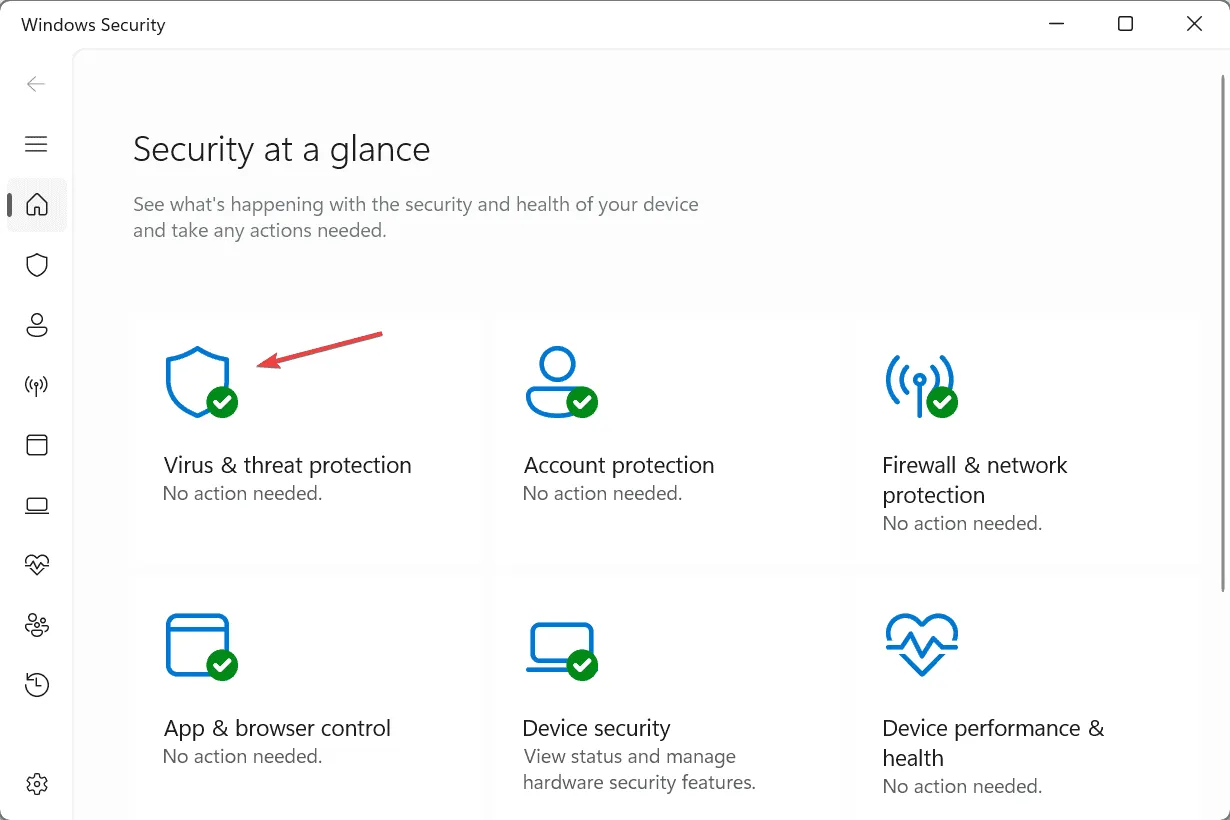
- Klik nu op Scanopties .
- Selecteer het item Volledige scan en klik op Nu scannen.
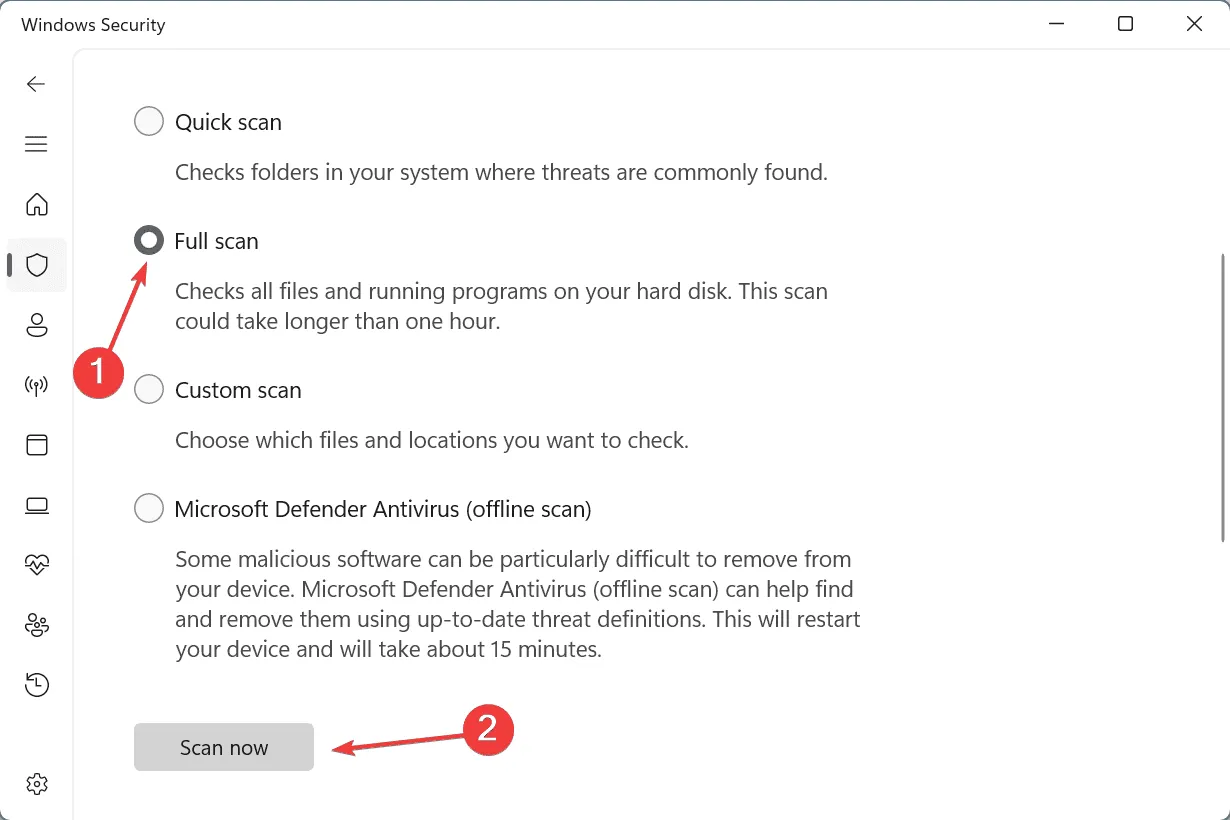
- Wacht tot het antivirusprogramma alle malware op de pc heeft geïdentificeerd en verwijderd.
Als Windows-beveiliging geen bedreigingen kan vinden die de SET_OF_INVALID_CONTEXT BSOD in Windows 11 veroorzaken, raad ik u aan een antivirusoplossing van topkwaliteit te gebruiken om een grondigere scan uit te voeren.
2. Werk alle drivers bij
- Druk op Windows+ Xom het menu Power User te openen en selecteer Apparaatbeheer .
- Vouw het item Beeldschermadapters uit, klik met de rechtermuisknop op de actieve adapter en kies Stuurprogramma bijwerken .
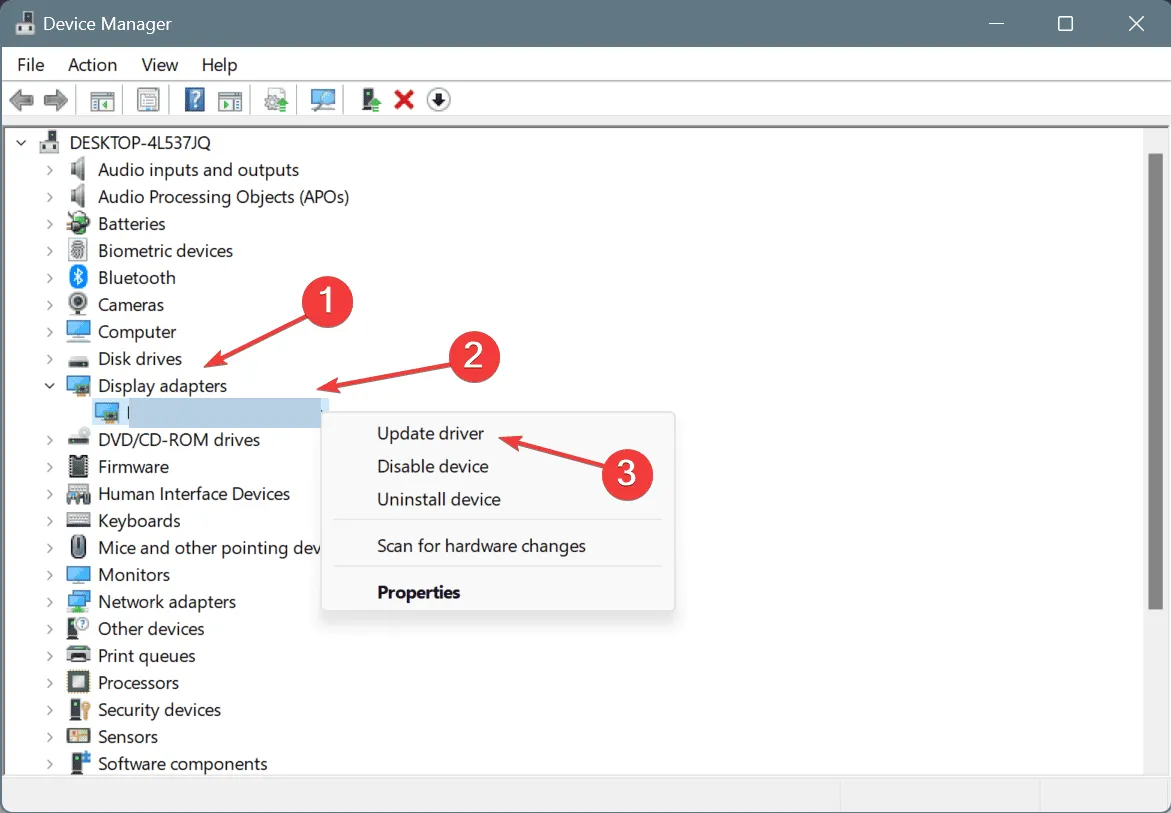
- Selecteer Automatisch naar drivers zoeken en laat Windows de beste lokaal beschikbare versie installeren.
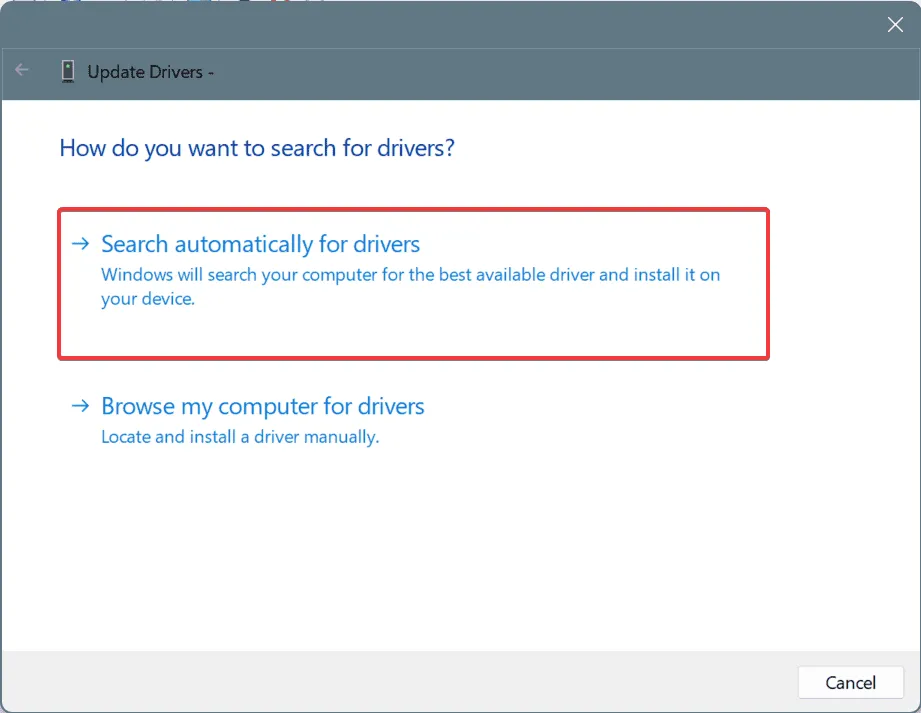
- Start ten slotte de pc opnieuw op om de wijzigingen toe te passen.
Hoewel de hierboven genoemde stappen bedoeld zijn om de grafische driver te updaten, kunt u op dezelfde manier alle drivers op de pc updaten. En als Windows geen betere versie kan vinden, controleer dan de website van de fabrikant en installeer de driver handmatig.
3. Schakel snel opstarten uit
- Druk op Windows+ Som Zoeken te openen, typ Configuratiescherm in het tekstveld en klik op het relevante resultaat.
- Klik op Systeem en beveiliging .
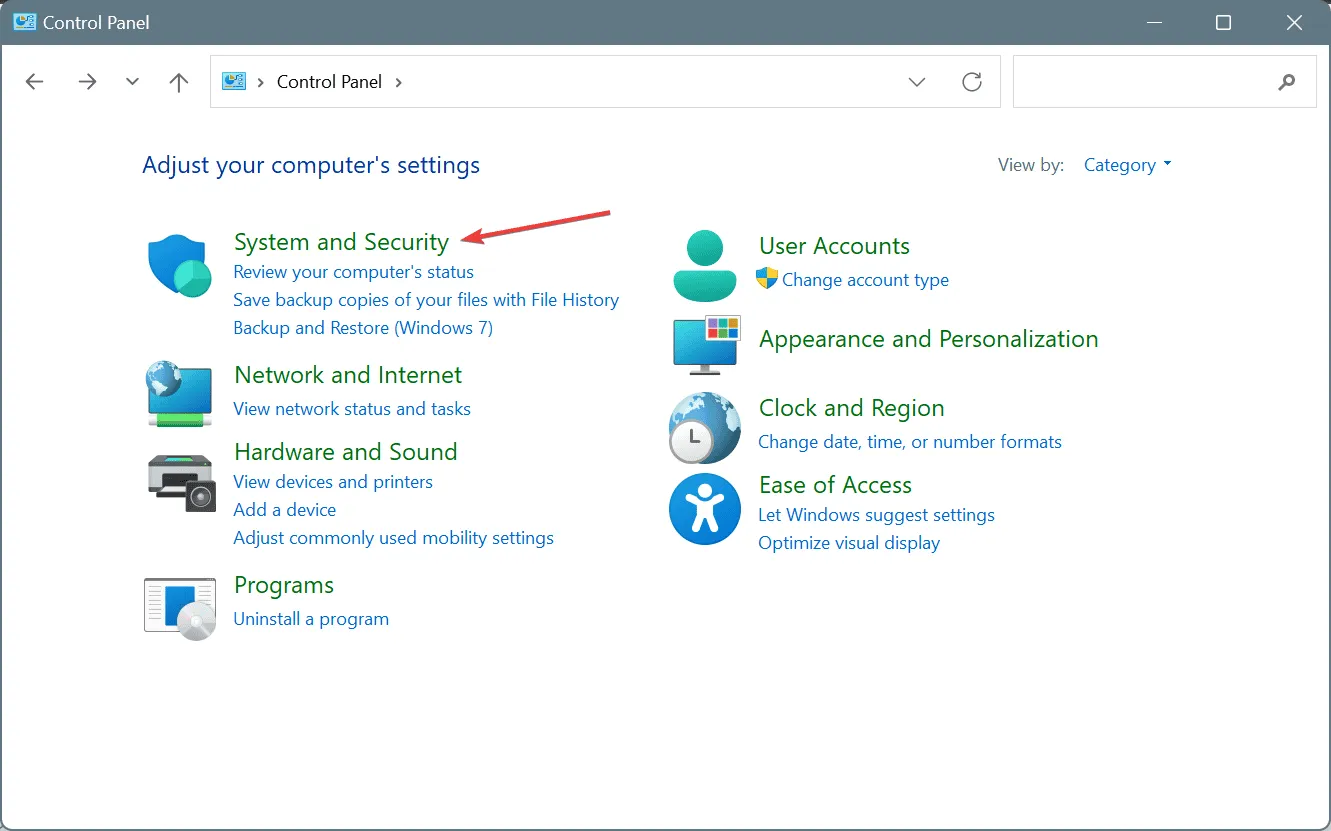
- Klik onder Energiebeheer op Het gedrag van de aan/uit-knoppen wijzigen .
- Klik nu op Instellingen wijzigen die momenteel niet beschikbaar zijn .
- Schakel het selectievakje voor Snel opstarten inschakelen uit en klik op Wijzigingen opslaan.
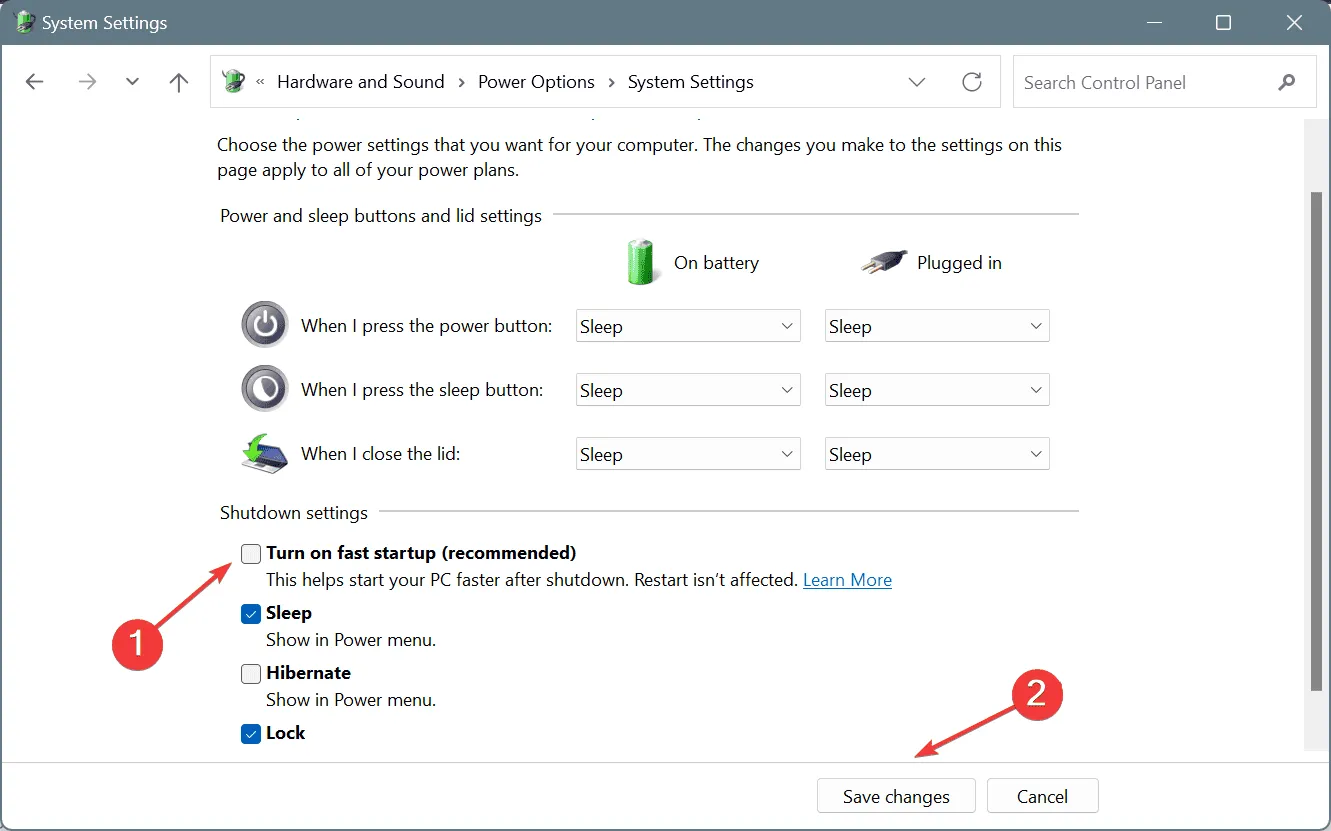
- Start de pc opnieuw op en controleer of SET_OF_INVALID_CONTEXT nog steeds wordt weergegeven.
4. Controleer op schijf- en RAM-problemen
4.1 Tests uitvoeren op schijf
- Druk op Windows + R om Uitvoeren te openen, typ cmd en druk op Ctrl + Shift + Enter.
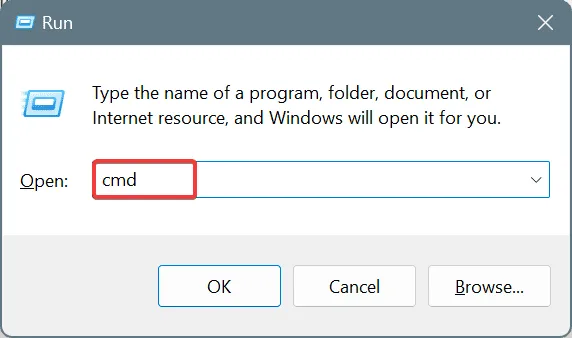
- Klik op Ja in de UAC-prompt.
- Plak de volgende opdracht ‘Schijf controleren’ en klik op Enter:
chkdsk /r - Als u wordt gevraagd om de scan te plannen bij de volgende herstart, drukt u op Y en drukt u op Enter om te bevestigen.
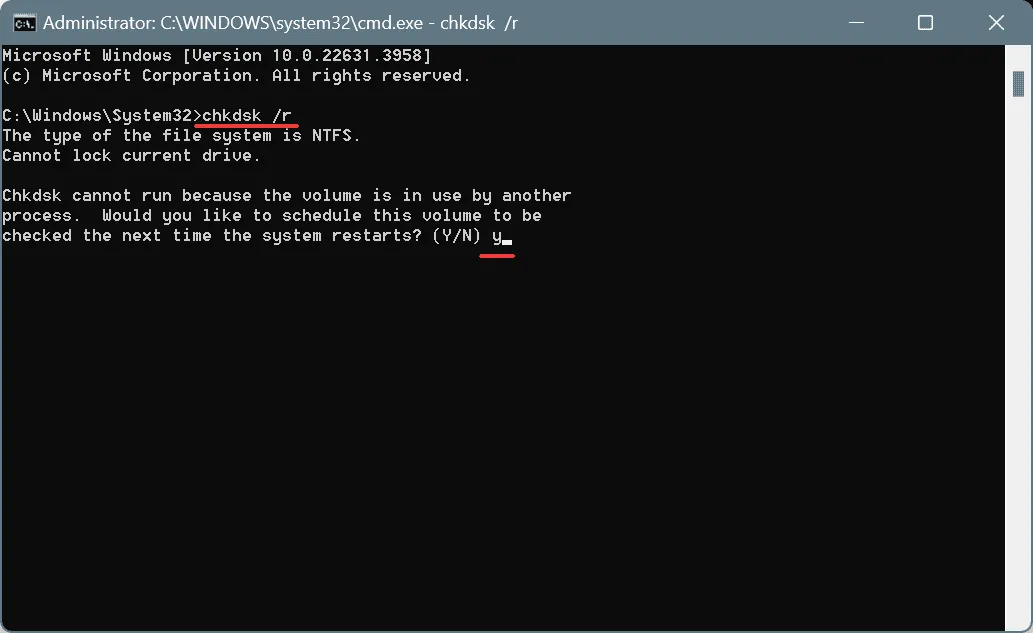
- Start ten slotte de computer opnieuw op en laat het hulpprogramma Schijf controleren draaien.
4.2 Tests uitvoeren op RAM
- Druk op Windows+ Som Zoeken te openen, typ Windows Geheugendiagnose en klik op het relevante resultaat.
- Klik nu op Nu opnieuw opstarten en controleren op problemen en laat het ingebouwde hulpprogramma controleren op RAM-problemen.
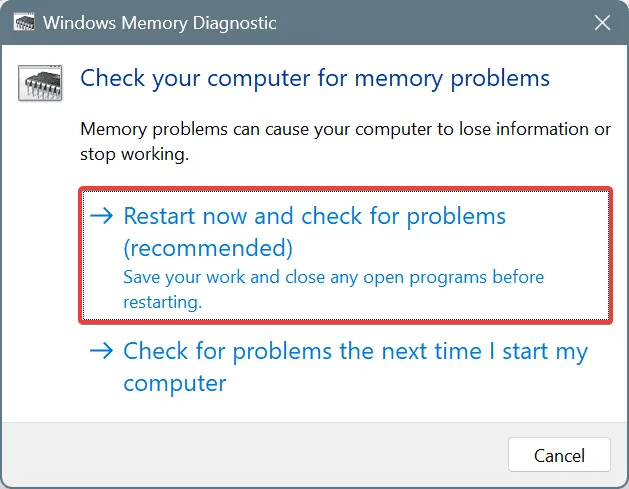
Als Windows Memory Diagnostic geen problemen kan vinden, raad ik u aan een uitgebreidere tool te gebruiken zoals MemTest86 . De tool voert een uitgebreide set tests uit op het RAM en identificeert zelfs de meest ingewikkelde problemen. Het is dus het beste om MemTest86 ’s nachts te laten draaien.
5. Verwijder recente Windows-updates
- Druk op Windows + I om Instellingen te openen , ga naar Windows Update in het linkerdeelvenster en klik op Updategeschiedenis .
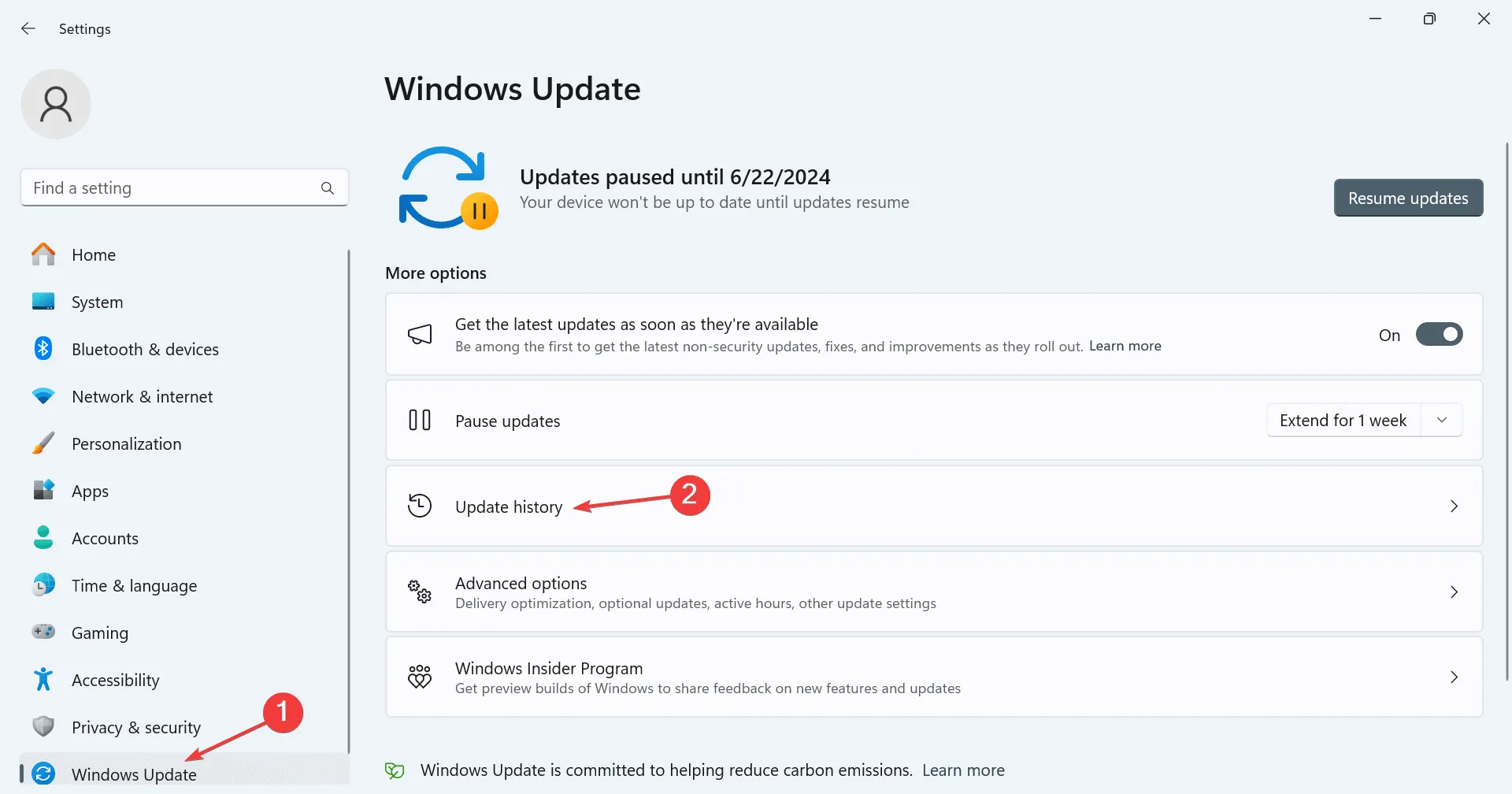
- Scroll naar beneden en klik op Updates verwijderen .
- Klik nu op de optie Verwijderen naast de onlangs geïnstalleerde update.
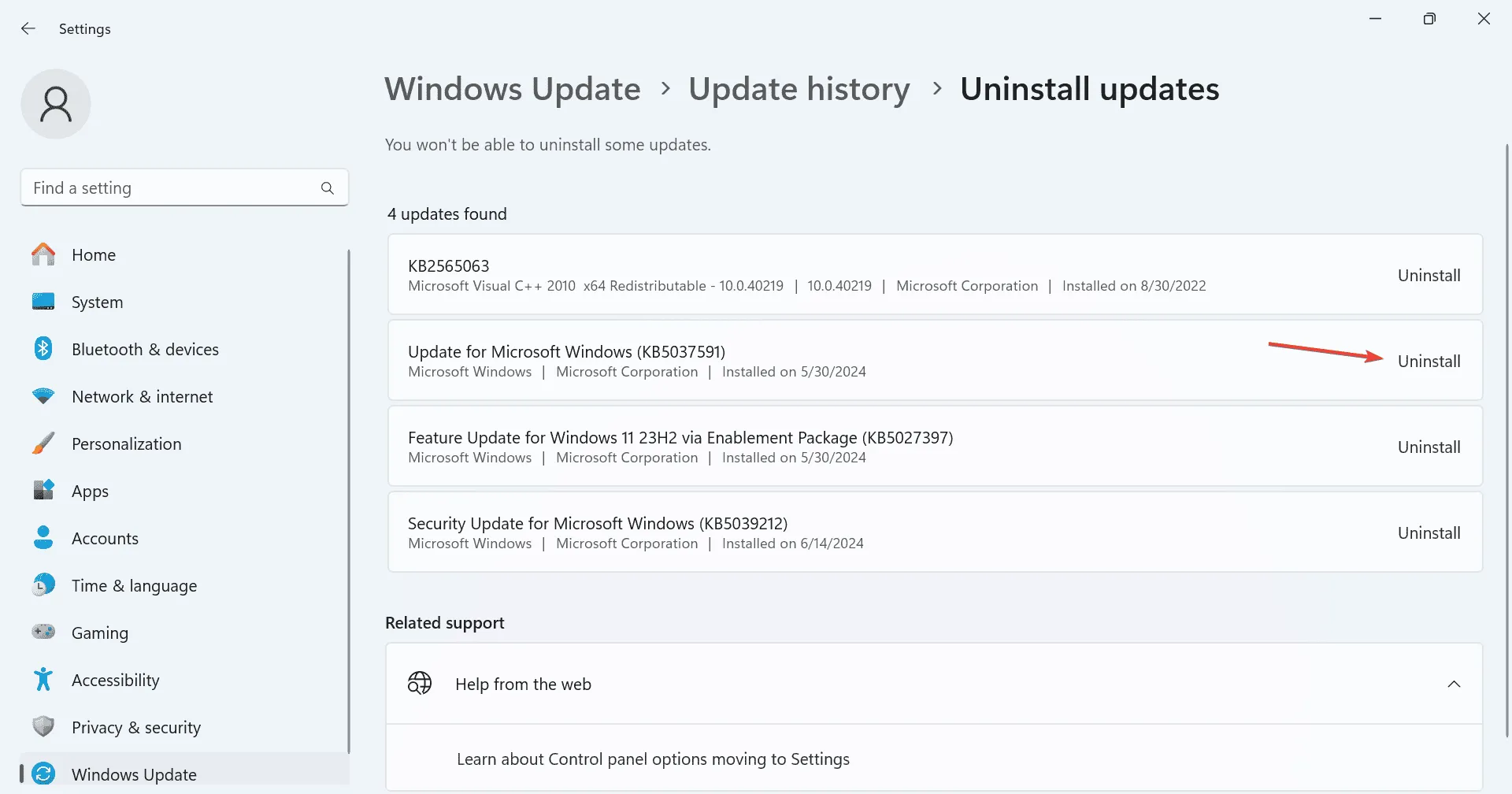
- Klik nogmaals op Verwijderen in het bevestigingsvenster.
- Start ten slotte de computer opnieuw op en controleer of het SET_OF_INVALID_CONTEXT BSOD nog steeds wordt weergegeven.
Vaak worden BSOD-fouten veroorzaakt door verkeerde configuraties die in de pc zijn geïntroduceerd na een recente Windows-update. In zulke gevallen is het voldoende om de Windows-update te verwijderen om alles weer aan de praat te krijgen!
6. Verwijder conflicterende apps
- Druk op Windows+ Rom Uitvoeren te openen, typ appwiz.cpl in het tekstveld en druk op Enter.
- Selecteer een recent geïnstalleerde app die mogelijk de BSOD veroorzaakt en klik op Verwijderen .
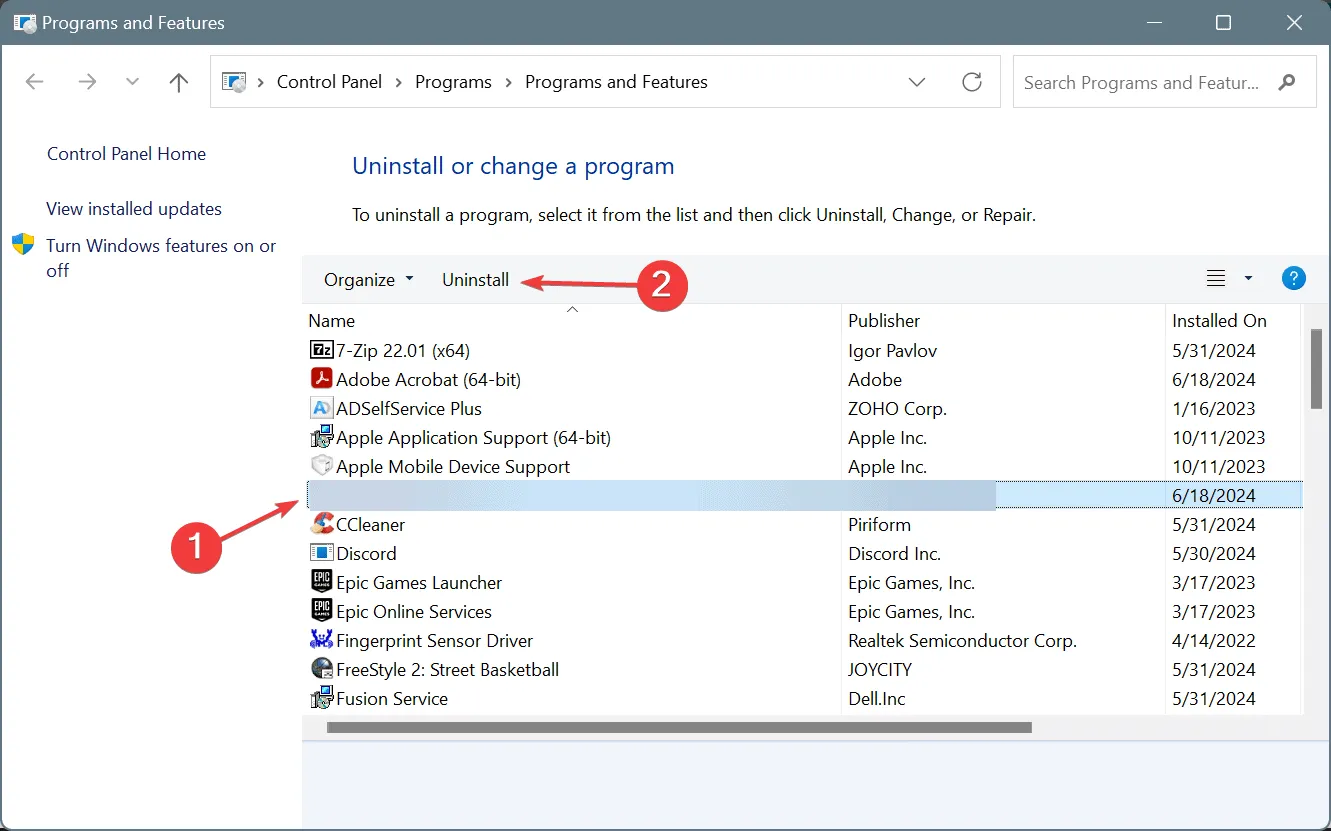
- Volg de instructies op het scherm om het proces te voltooien.
- Start de computer opnieuw op en kijk of er verbeteringen zijn.
Een paar meldden de BSOD-fout vanwege WinDbg en andere debuggingtools. Controleer die dus ook.
Als snel verwijderen niet werkt, gebruik dan een effectief software-verwijderingsprogramma om alle app-gerelateerde overgebleven bestanden en registervermeldingen te verwijderen die mogelijk nog steeds de SET_OF_INVALID_CONTEXT-blauwe schermfout veroorzaken.
7. Voer een systeemherstel uit
- Druk op Windows+ Som Zoeken te openen, typ Herstelpunt maken en klik op het relevante resultaat.
- Klik op Systeemherstel .
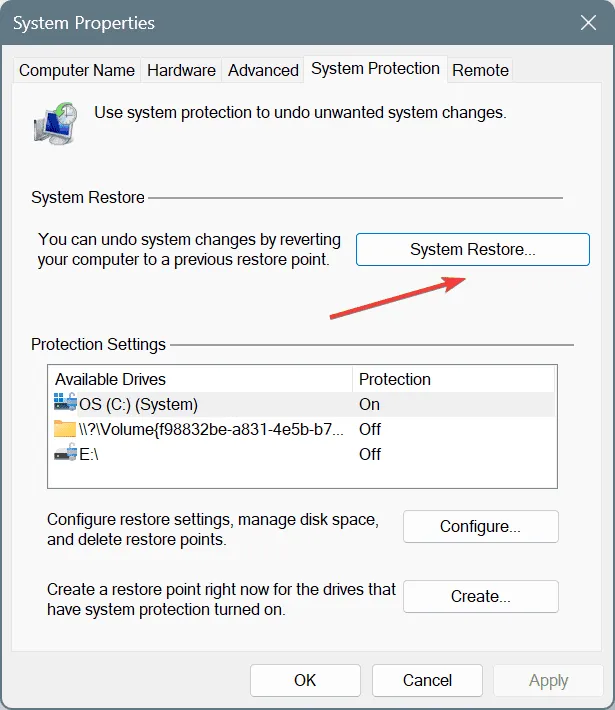
- Selecteer de optie Kies een ander herstelpunt en klik op Volgende.
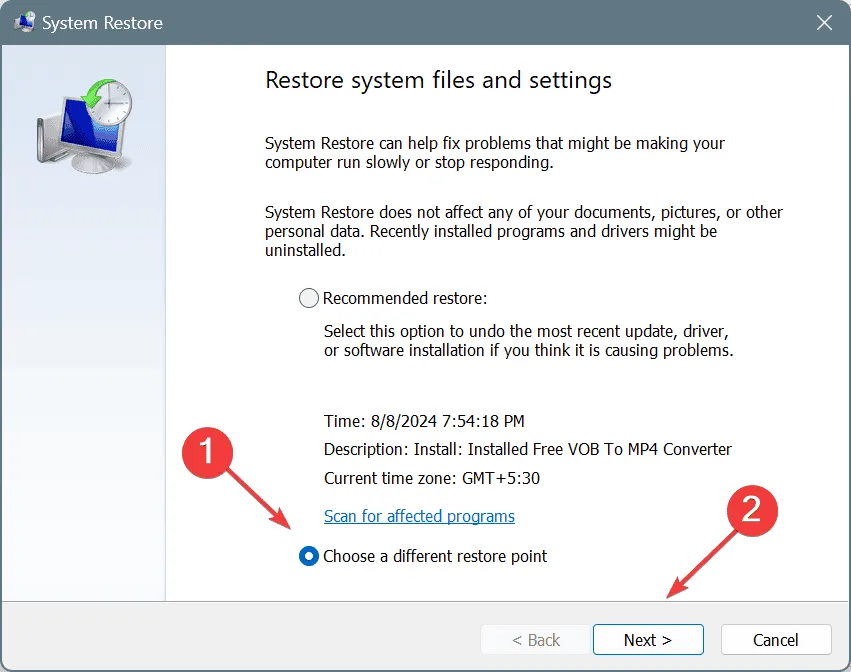
- Selecteer het oudste herstelpunt uit de lijst en klik op Volgende .
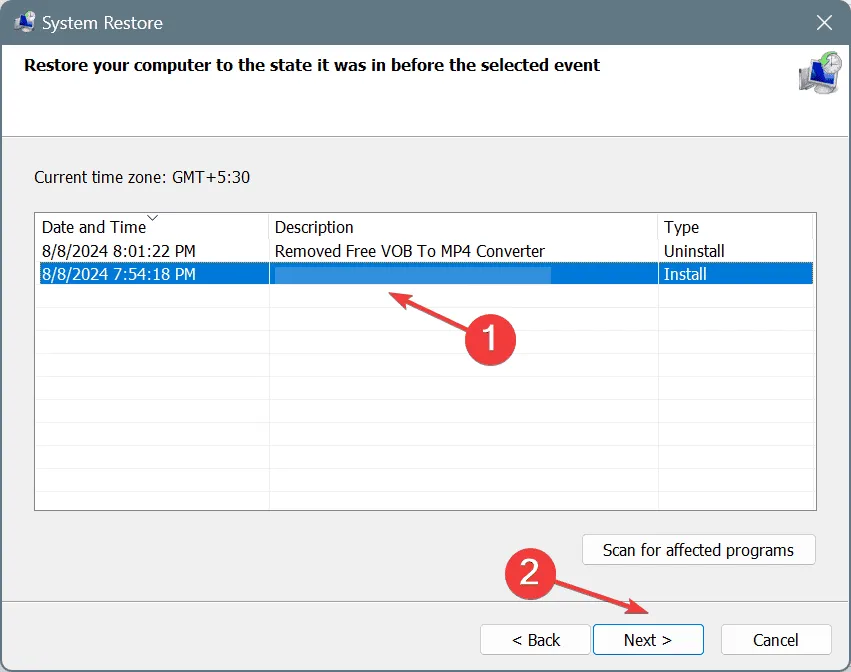
- Controleer de herstelgegevens en klik op Voltooien om het proces te starten.
Als niets anders werkt, komt een systeemherstel te hulp door de wijziging terug te draaien die de SET_OF_INVALID_CONTEXT BSOD triggert. Kies gewoon een herstelpunt dat is gemaakt voordat de fout voor het eerst optrad.
Onthoud dat een systeemherstel alleen softwaregerelateerde problemen oplost. Wat betreft hardwareproblemen, moet u contact opnemen met de ondersteuning van de fabrikant of naar een reparatiewerkplaats gaan.
Als u een ervaren gebruiker bent, kunt u ook het BSOD-logbestand controleren, vaststellen wat de fout veroorzaakt en passende maatregelen nemen.
Als u vragen heeft of wilt delen welke oplossing voor u werkte, kunt u hieronder een reactie achterlaten.



Geef een reactie